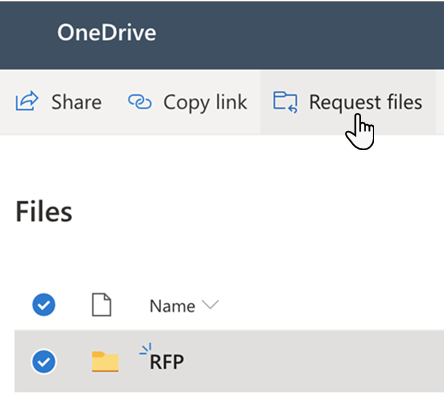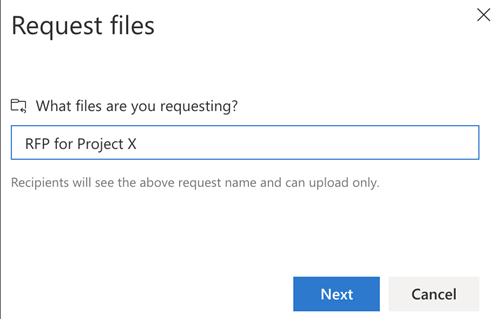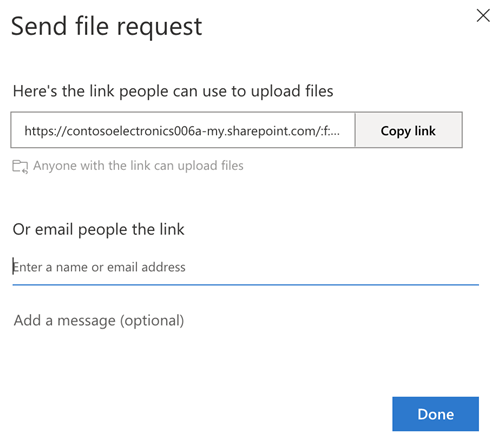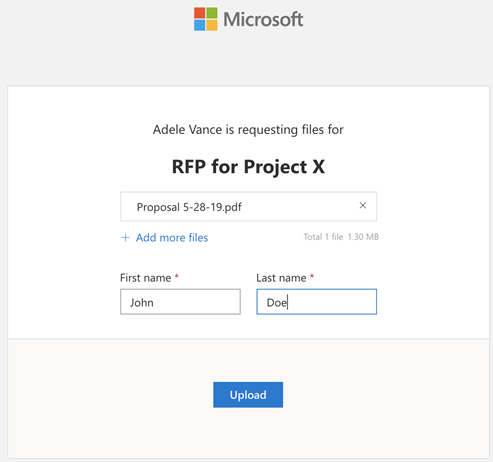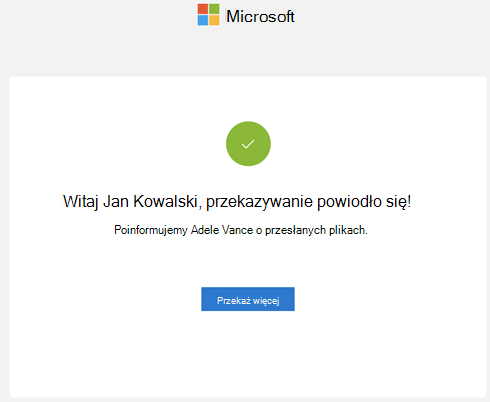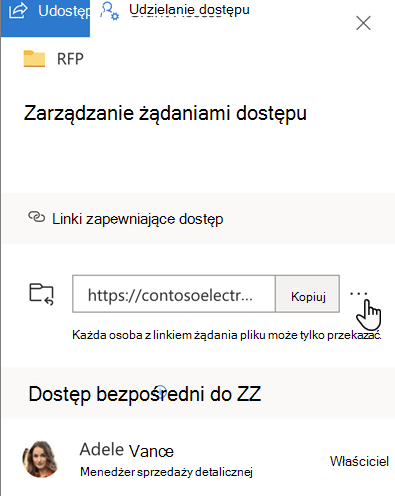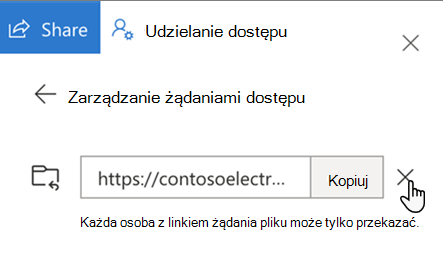Za pomocą funkcji żądania pliku w programie OneDrive lub SharePoint możesz wybrać folder, w którym inne osoby będą mogły przekazywać pliki za pomocą linku, który je wyślesz. Osoby, od których chcesz wysłać pliki, mogą przekazywać tylko pliki; nie mogą oni wyświetlać zawartości folderu, edytować, usuwać ani pobierać plików, a nawet sprawdzać, kto jeszcze przekazał pliki.
W przypadku żądania pliku:
-
Każda osoba mająca link do żądania pliku może wysłać Ci plik; nie muszą mieć OneDrive.
-
Wszystkie pliki wysłane do Ciebie są zapisywane w jednym wybranym folderze.
-
Każdy plik będzie miał prefiks ułatwiający określenie, kto go przekazał.
-
Jeśli zostaną przekazane dwa pliki o tej samej nazwie, usługa OneDrive automatycznie doda numer do nazwy drugiego pliku.
-
Osoby, którzy odpowiadają na Twoje żądanie, mogą przekazywać tylko pliki. Nie mogą wyświetlać ani edytować zawartości Twojego OneDrive.
Wybierz opcję poniżej, aby dowiedzieć się więcej.
Oto jak zażądać plików:
-
Na OneDrive wybierz folder, do którego chcesz przekazać pliki, a następnie wybierz pozycję Zażądaj plików.
-
W obszarze Jakich plików żądasz wprowadź opisową nazwę plików, których żądasz od innych osób. Ten opis zostanie wyświetlony, gdy otrzymają żądanie pliku.
-
Wybierz pozycję Dalej.
-
Możesz wybrać pozycję Kopiuj link , aby skopiować link żądania i wysłać go do wszystkich osób, od których chcesz zażądać plików, lub wprowadzić adres e-mail lub adresy osób, od których chcesz zażądać plików. Możesz również wpisać wiadomość, która zostanie dołączona do wiadomości e-mail, którą OneDrive do nich wysyła.
-
Wybierz pozycję Gotowe.
Otrzymasz powiadomienie e-mail, gdy ktoś przekaże pliki do folderu żądania pliku.
Jeśli chcesz edytować opisową nazwę żądania pliku, wybierz folder i ponownie wybierz pozycję Zażądaj plików , a następnie zmień nazwę. Osoby, do których wysłano żądanie, zobaczą nową nazwę podczas przekazywania plików.
Każda osoba mająca link będzie mogła przekazać pliki do żądania. Nie mogą jednak wyświetlać ani edytować innej zawartości w folderze ani sprawdzać, kto jeszcze może przekazywać pliki.
Gdy adresaci wybiorą link, zobaczą:
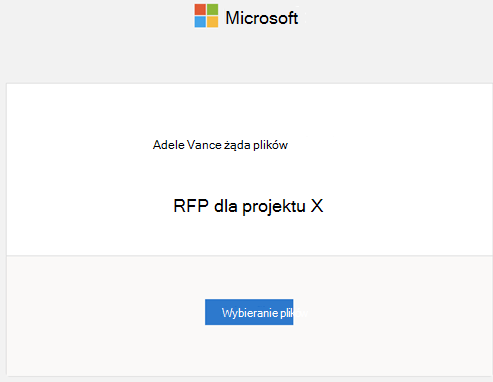
Uwagi:
-
Jeśli adresat nie jest zalogowany, adresat zostanie poproszony o dodanie imienia i nazwiska, aby ułatwić żądającego zidentyfikowanie poszczególnych przekazanych plików. Podane imię i nazwisko nie są weryfikowane; jest to wyłącznie dla wygody żądacza i nie jest gwarancją tożsamości, gdy adresat nie jest obecnie zalogowany.
-
Jeśli adresat jest zalogowany i odpowie na żądanie, tożsamość jest rejestrowana w ramach przekazywania.
-
Kliknij pozycję Wybierz pliki, przejdź do odpowiedniego folderu i wybierz żądany plik. Jeśli chcesz dodać kolejne pliki, wybierz pozycję Dodaj więcej plików.
-
Po wybraniu wszystkich żądanych plików wybierz pozycję Przekaż.
-
Po pomyślnym przekazaniu plików adresaci otrzymają kolejne powiadomienie.
Możesz przestać żądać plików, usuwając link żądania pliku po zakończeniu odbierania plików od innych osób. Po usunięciu linku osoby z tym linkiem nie będą już mogły przekazywać plików do tego folderu.
-
W OneDrive wybierz folder żądania pliku.
-
Wybierz wielokropek (...).
-
Wybierz pozycję Zarządzaj dostępem.
-
Wybierz wielokropek (...) obok linku żądania w sekcji Udzielanie dostępu linków .
-
Wybierz pozycję x obok linku.
-
Wybierz pozycję Usuń link.
Nie można cofnąć usunięcia linku. Jeśli chcesz ponownie rozpocząć zbieranie plików w tym folderze, utwórz nowe żądanie pliku w folderze i wyślij adresatom nowy link lub zaproszenie pocztą e-mail.
Uwagi:
-
Administrator musi włączyć funkcję Żądaj plików Włącz żądania plików w programie SharePoint lub usłudze OneDrive — SharePoint na platformie Microsoft 365.
-
Ta funkcja nie jest dostępna dla Office 365 obsługiwanych przez firmę 21Vianet, usługę OneDrive dla użytkowników domowych lub Office 365 Niemczech.